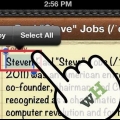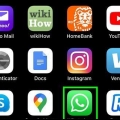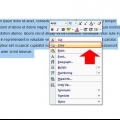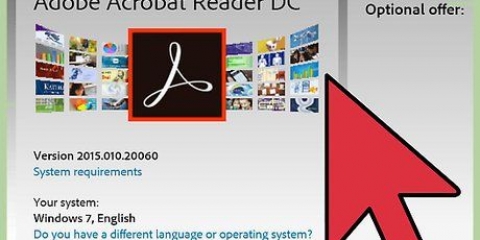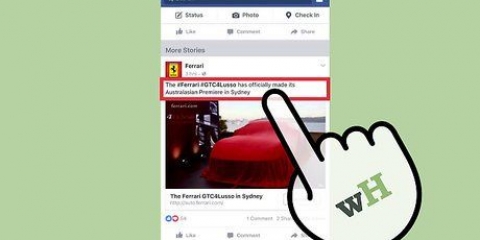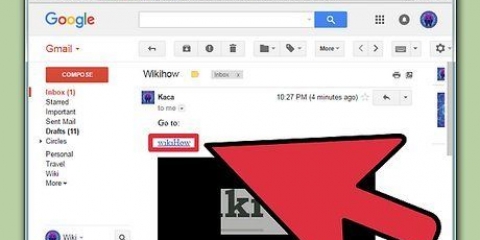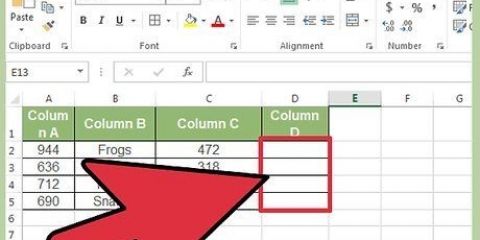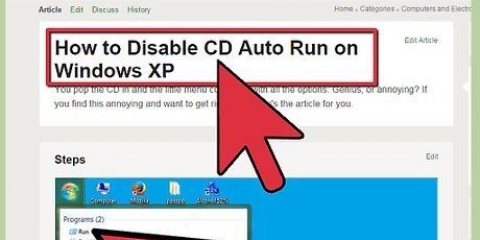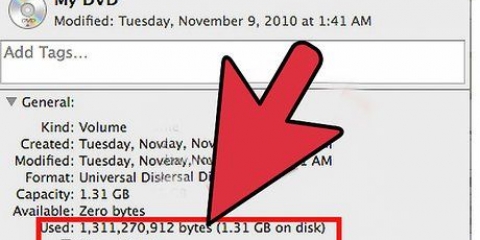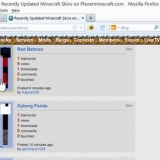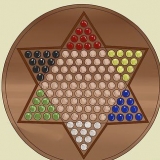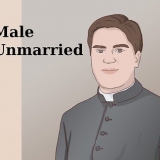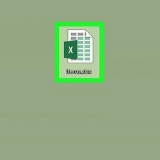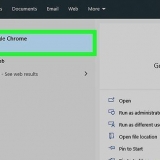Detta fungerar med allt du kan välja med markören. Nyare Mac-datorer har en propellerliknande ikon istället för Apple-logotypen. Att klippa är lika enkelt. Håll ned Apple-tangenten och tryck på bokstaven "X"-testa. För att göra dina bokstäver fetstilta, håll nere Apple-tangenten och tryck på bokstaven "b"-testa. För att understryka dina bokstäver, håll nere Apple-tangenten och tryck på bokstaven "du"-testa. För att välja alla alla, håll nere Apple-tangenten och tryck på bokstaven "a"-testa. För att skriva ut, håll nere Apple-tangenten och tryck på bokstaven "sid"-testa.
Kopiera och klistra in på en mac
Om du är en ny Mac-användare eller inte vet hur man kopierar och klistrar, läs vidare för att ta reda på det. När du väl vet detta kan du leka med text, bilder och andra roliga saker.
Steg
Metod 1 av 2: Tangentbordsmetod

1. Öppna texten eller bilderna du vill kopiera och klistra in.

2. Välj det. Detta kan göras genom att helt enkelt dra markören över den del du vill kopiera och klistra in.

3. Tryck på kommandotangenten. Det är knappen med Apple-logotypen på äldre Mac-datorer och propellerlogotypen på nyare Mac-datorer, på tangentbordet. Det står under brevet "X"-testa.

4. kopiera. Håll ned kommandotangenten och tryck på bokstaven "c"-testa.

5. klistra. Tryck och håll ner kommandotangenten igen och tryck sedan på bokstaven "v"-testa.
Metod 2 av 2: Högerklicksmetod

1. Klicka och dra över texten du vill kopiera.

2. Ett enkelt sätt att högerklicka är att samtidigt "kontrollera" på tangentbordet och tryck på musknappen Högerklicka för att öppna alternativmenyn.

3. Välj "kopiera"-alternativ. Detta finns vanligtvis även under avsnittet "redigera" högst upp Microsoft Word eller liknande plattform, vilken du än använder.

4. Upprepa dessa steg för att klistra in.
Tips
Varningar
- Tryck inte på fel knapp. Förutom att inte kopiera och klistra kan detta också leda till andra oväntade resultat.
Förnödenheter
- En Mac
- Ett tangentbord tillverkat av Apple (inbyggt i bärbara datorer)
- En mus
- Något att kopiera (t.ex. text)
- Något att sticka i
"Kopiera och klistra in på en mac"
Оцените, пожалуйста статью